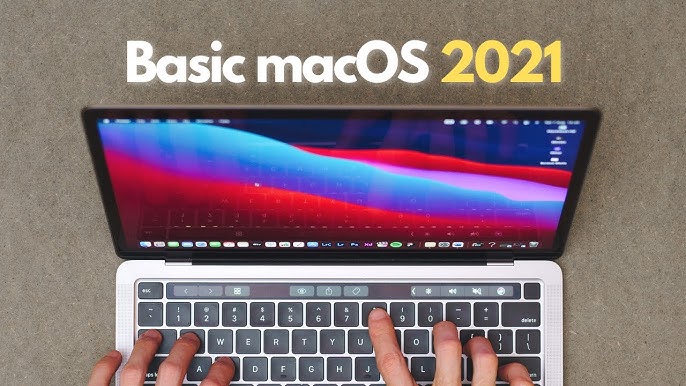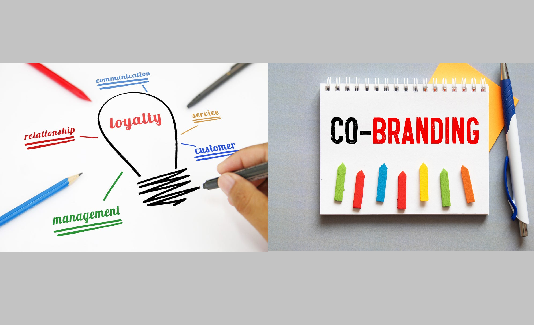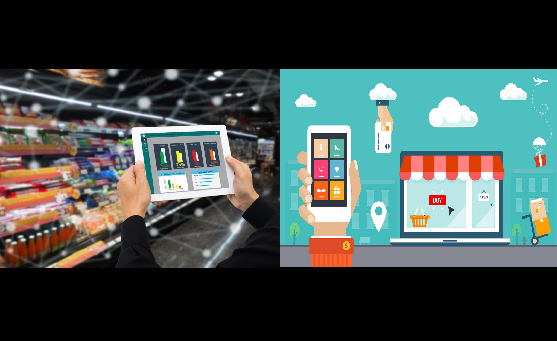
macOS adalah sistem operasi Apple untuk komputer Mac, yang terkenal dengan desainnya yang elegan, keamanan tinggi, dan kemudahan penggunaan. Beradaptasi dengan macOS bisa menjadi sedikit tantangan bagi pengguna baru, terutama mereka yang terbiasa dengan Windows. Artikel ini akan membagikan beberapa tip dan trik pembelajaran macOS untuk membantu Anda menguasai sistem ini dengan cepat dan meningkatkan efisiensi penggunaan.
Pelajari tentang Dock dan Finder
Dock adalah bilah aplikasi di bagian bawah layar yang menyediakan akses cepat ke aplikasi yang sering digunakan dan jendela yang sedang terbuka. Anda dapat menambah atau menghapus aplikasi sesuai kebutuhan untuk meningkatkan produktivitas. Finder adalah alat manajemen file untuk macOS, setara dengan penjelajah file Windows. Berikut beberapa fitur penting Finder:
Bilah Samping: Menampilkan pintasan ke folder penting seperti Unduhan, Dokumen, iCloud Drive, dan lainnya.
Tampilan Cepat: Setelah memilih file, tekanSpasi Pratinjau dapat dilihat tanpa membuka file.
Menandai: Gunakan label warna untuk mengkategorikan dan mengatur file.
Gunakan Spotlight untuk pencarian cepat
Cari file dan aplikasi
Dapatkan informasi cuaca
Melakukan perhitungan matematis
Temukan definisi kata dalam kamus
Mahir dalam pengoperasian gerakan touchpad
Gesek ke atas dengan tiga jari: Buka Mission Control dan lihat semua jendela yang terbuka.
Gesek ke kiri/kanan dengan tiga jari: Beralih antara desktop virtual atau aplikasi layar penuh.
Jari bersama: Buka Launchpad untuk melihat semua aplikasi yang diinstal.
Gunakan pintasan keyboard untuk meningkatkan efisiensi
Cmd + Tab: Beralih di antara aplikasi yang terbuka.
Cmd + Shift + 4: Ambil tangkapan layar dari area khusus.
Cmd + Opsi + Esc: Tutup paksa aplikasi yang tidak responsif.
Cmd + H: Sembunyikan jendela aplikasi yang sedang aktif.
Gunakan Kontrol Misi untuk mengelola jendela
Kontrol Misi memungkinkan Anda melihat semua jendela yang terbuka dan dengan cepat beralih di antara aplikasi yang berbeda. Anda bisa lulus Gesek ke atas dengan tiga jari atau Tekan tombol F3 Masuk ke Kontrol Misi. Jika Anda perlu menangani banyak tugas sekaligus, Anda dapat menggunakannya Spasi Buat beberapa desktop virtual dan biarkan berbagai aplikasi berjalan di desktopnya masing-masing untuk meningkatkan efisiensi kerja.
Gunakan iCloud untuk sinkronisasi data
iCloud adalah layanan penyimpanan cloud Apple yang memungkinkan file, foto, dan dokumen Anda disinkronkan di berbagai perangkat Apple. Anda bisaPreferensi Sistem > ID Apple > iCloud Nyalakan iCloud dan pilih data yang ingin Anda sinkronkan.
Gunakan Automator untuk mengotomatiskan tugas
Konversi beberapa format gambar sekaligus.
Ganti nama file secara batch.
Secara otomatis mencadangkan file ke hard drive eksternal.
Meningkatkan keamanan sistem dan perlindungan privasi
Gunakan Touch ID atau kata sandi yang kuat: Pastikan Mac Anda terkunci saat tidak ada orang yang menggunakannya.
Aktifkan FileVault: Enkripsi seluruh Mac Anda untuk mencegah kebocoran data.
Hanya instal aplikasi dari sumber tepercaya: Unduh aplikasinya melalui Mac App Store atau situs web resmi pengembang.
Aktifkan Mode Gelap dan Shift Malam untuk melindungi penglihatan Anda
Mode gelap tersedia diPreferensi Sistem > Umum diaktifkan di .
Shift Malam tersedia diTampilan > Shift Malam Buat pengaturan.
Pelajari Terminal untuk meningkatkan kemampuan kontrol
aku – Menampilkan daftar file di direktori saat ini.
CD – Beralih antar folder.
rm -rf – Hapus file atau folder (gunakan dengan hati-hati).
Kesimpulan
Mempelajari macOS tidaklah sulit, selama Anda menguasai fungsi dasar dan memanfaatkan berbagai teknik dengan baik, Anda dapat dengan cepat meningkatkan efisiensi. Mengenal Finder, menggunakan tombol pintasan, mengoptimalkan gerakan trackpad, dan memperkuat keamanan sistem akan membantu Anda menggunakan Mac dengan lebih efisien. Cobalah kiat-kiat ini dan sesuaikan dengan kebutuhan Anda untuk menjadikan pengalaman macOS Anda lebih lancar dan nyaman!